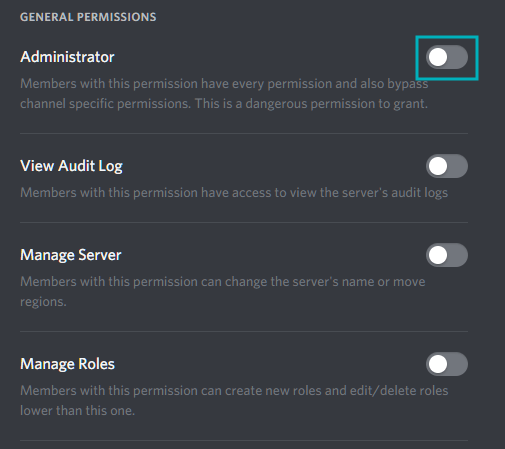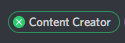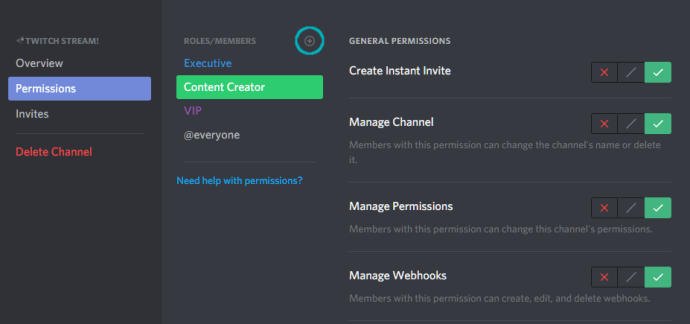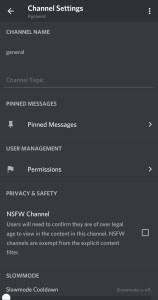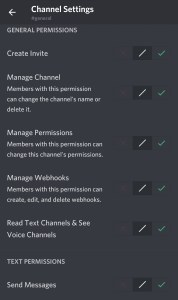Cara memberi akses administrator ke pengguna lain di Discord

Anda telah mengonfigurasi sendiri server yang manis di Discord. Beberapa teman terdekat Anda, beberapa orang baru yang mengagumkan, dan tempat ini sedang berkembang pesat. Anda ingin berpikir bahwa Anda dapat menangani semuanya sendiri, tetapi ketika server dibangun, lebih banyak waktu akan diambil dari aktivitas Anda yang lain hanya untuk mempertahankannya.
Mungkin sudah waktunya untuk membangun hierarki dan berbagi sebagian dari kekuatan itu dengan yang paling tepercaya.
Memberikan hak administratif kepada beberapa orang adalah cara terbaik untuk membuat hierarki yang kuat di dalam server. Anda dapat memanggil mereka petugas, Gestapo, atau game pintar lainnya di peringkat yang dapat Anda bayangkan, tetapi izinlah yang memainkan peran.
Untuk informasi lebih lanjut tentang opsi administrasi yang baik yang tersedia di Discord, lihat artikel ini.
Izin, Peran dan Penugasan Kepemimpinan
Dalam artikel ini, saya akan menunjukkan kepada Anda di mana harus mencari izin server dan saluran Anda, cara membuat peran dengan izin yang diperlukan yang Anda cari dan memasukkan beberapa orang ke dalam "klub besar" dari peran administratif.
Seluruh sistem izin Perselisihan didasarkan pada peran yang dibuatnya dan ditugaskan kepada anggota servernya. Izin dapat diberikan oleh peran untuk level server dan saluran. Untuk memulai, Anda harus belajar cara membuat peran ini dan mengonfigurasi izin untuk masing-masing peran.
Penciptaan peran
Untuk mengakses bagian izin rezim server Discord Anda, Anda harus terlebih dahulu mengkonfigurasi berbeda rzaitun yang dapat Anda tetapkan untuk anggota Anda. Memiliki server berarti bahwa Anda tidak akan pernah harus menetapkan peran untuk diri sendiri kecuali Anda suka nama tag karena memiliki semua izin secara default.
Seperti yang ditunjukkan, Anda dapat membuat peran apa pun dengan nama apa pun yang Anda anggap perlu dan paling baik diwakili oleh server Anda. Beberapa peran dapat ditugaskan ke anggota individu, semua terdiri dari izin yang berbeda. Satu peran akan terdiri dari nama, satu set izin yang perannya dirancang, dan anggota ditugaskan untuk itu.
Untuk membuat, menghapus, atau menetapkan izin untuk peran:
- Buka menu "Pengaturan Server" dengan mengklik nama server di bagian atas konsol tengah saat dalam Perselisihan.
Beralih ke tab "Peran" di menu di sebelah kiri.
- Secara default, saat membuat server baru, satu-satunya peran yang sudah dibuat adalah @everyone. Peran ini diatur untuk semua orang di server dan sudah memiliki beberapa izin yang terpasang. Ini adalah peran yang masing-masing anggota secara otomatis ditugaskan ketika bergabung dengan server mereka.
Untuk membuat fungsi baru, klik ikon "+" di sebelah kanan "FUNGSI".
- Beri nama peran sesuka Anda, berikan warna pada peran itu untuk membedakan penampilannya dari yang lain.
Lalu pergi ke Pengaturan peran y Izin umum. Setelah peran dibuat, Anda dapat menetapkan izin khusus seluruh server untuk peran itu dengan mengaktifkan atau menonaktifkan tombol untuk setiap izin yang ditentukan.
- Opsi pertama di bagian "Izin Umum" harus menjadi izin administrator. Aktifkan ini untuk memberi Anda peran izin yang hampir identik.
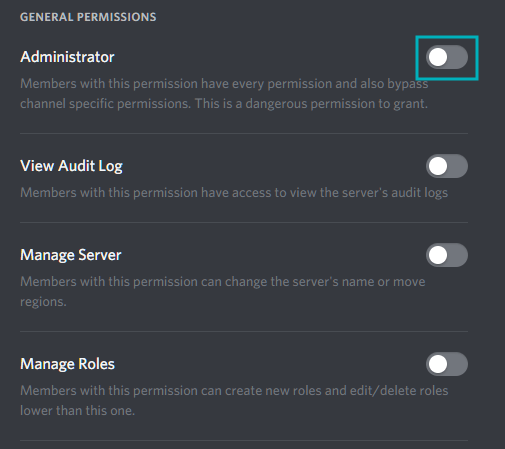
Setelah selesai klik Simpan perubahan.
Tugas peran
Sekarang Anda telah membuat satu atau dua peran, Anda harus menerapkan peran itu ke anggota server Anda. Mudah-mudahan, Anda telah menetapkan izin variabel untuk setiap peran yang dibuat yang terkait dengan bagaimana Anda melihat hierarki Anda di dalam server yang sedang berkembang. Bergantung pada izin yang diberikan oleh peran-peran itu, Anda akan memutuskan anggota mana yang menerima peran mana.
Setelah membuat peran, Anda dapat mulai menetapkan anggota yang sesuai. Anda dapat menetapkannya dengan melakukan hal berikut:
- Di jendela "Konfigurasi Server", buka tab "Anggota".
Di sebelah kanan nama setiap anggota adalah "+". Klik "+" ini dan pilih peran yang tersedia untuk ditugaskan ke anggota itu. Ingatlah bahwa Anda dapat menetapkan beberapa peran ke satu anggota jika berlaku.

- Peran yang disediakan adalah untuk seluruh server, jadi setiap izin yang terkait dengan peran tersebut sekarang diberikan kepada anggota tersebut.
- Untuk menghapus peran yang telah ditetapkan anggota, arahkan kursor ke kanan di sebelah nama anggota dan klik "X" yang berada di dalam lingkaran berwarna.
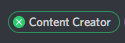
Izin saluran untuk administrator dan lainnya
Sebagai dorongan tambahan ke status server, Anda juga dapat menetapkan izin variabel ke saluran suara dan teks tertentu. Harap perhatikan bahwa izin saluran akan mengganti semua izin yang diberikan oleh server. Jadi sebelum Anda menjadi gila menambahkan dan menghapus izin pada saluran, pahami maksudnya bahkan menambahkannya di tempat pertama.
Pembuat Konten memiliki domain tertinggi dan tingkat izin seperti administrator untuk memastikan mereka dapat melakukan streaming dengan nyaman. Ini berarti mentransmisikan tanpa gangguan atau anggota badan lainnya terlalu tidak menyenangkan.
Untuk menambahkan izin ke saluran:
- Akses menu “Konfigurasi Saluran” dengan memilih saluran yang perlu penyesuaian dan mengklik ikon roda gigi.
- Dari jendela "Pengaturan Saluran", buka tab "Izin" di menu di sebelah kanan.
Seperti untuk peran server, @everyone sudah dibuat secara default. Untuk menyesuaikan izin peran apa pun, pilih dari peran yang tersedia dan gulir ke bawah daftar.
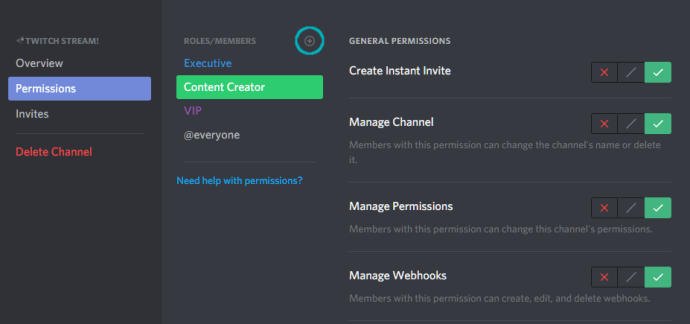
- Anda dapat Izinkan (tanda centang hijau) atau Tolak (merah "X") semua izin dalam daftar dengan mengklik kotak centang masing-masing.
- Tambahkan peran baru atau anggota tertentu ke saluran izin untuk mereka yang ingin memiliki hak administrasi untuk saluran tertentu. Cukup klik "+" mirip dengan bagaimana hal itu dilakukan untuk peran server dan tambahkan.
- Memukul Simpan perubahan tombol ketika Anda telah selesai menetapkan peran dan izin saluran.
Cara menetapkan peran di Discord Mobile
Seperti versi desktop, versi seluler Discord juga memungkinkan Anda untuk menetapkan atau membatalkan penetapan peran kepada anggota. Dari aplikasi seluler Discord, ikuti langkah-langkah ini:
- Akses server tempat Anda ingin membuat atau mengelola peran.
- Ketuk nama saluran. Pada tangkapan layar ini muncul sebagai #general di atas:

- Dari layar yang muncul, ketuk "Izin"
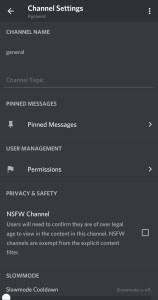
- Izin dalam aplikasi akan memungkinkan Anda untuk "Menambahkan peran". Sentuh ini dan Anda dapat mengubah izin setiap pengguna atau saluran.
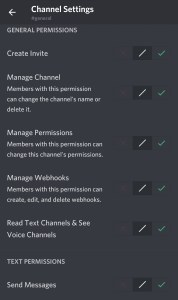
Kemampuan untuk membuat perubahan dari dalam aplikasi Discord berarti Anda dapat mengelola server Anda saat bepergian.
Transfer kepemilikan server
Untuk memberikan izin administratif terbaru kepada orang lain, selalu ada transfer lengkap kepemilikan server. Server mungkin menjadi terlalu besar untuk ditangani dan dengan aktivitas harian Anda saat ini, Anda tidak dapat menyesuaikannya dengan jadwal Anda.
Jika Anda ingin mentransfer kontrol server Anda ke orang lain, berikut ini caranya:
- Kembali ke menu "Pengaturan Server", buka tab "Anggota" yang terletak di bagian "Manajemen Pengguna".
- Gulir ke atas nama anggota yang akan mengambil kendali dan klik ikon Triple Point di sebelah kanan.

- Pilih Transfer Properti dari menu yang disediakan.

Itulah semua tentang itu. Anda akan tetap menjadi anggota server setelah kehilangan hak administratif Anda.